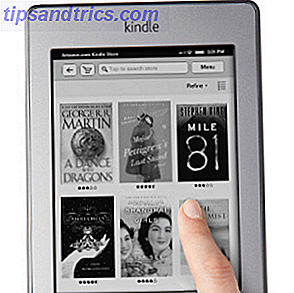Ενημερώθηκε από την Tina Sieber στις 26 Σεπτεμβρίου 2017.
Το CCleaner είναι ένα πρόγραμμα που κάθε χρήστης των Windows πρέπει να έχει εγκαταστήσει νέο υπολογιστή; 12 Πρέπει να έχετε εφαρμογές για Windows πρέπει να εγκαταστήσετε τον πρώτο νέο υπολογιστή; 12 Πρέπει να έχετε εφαρμογές των Windows θα πρέπει πρώτα να εγκαταστήσετε Αν έχετε μόλις ένα νέο υπολογιστή, ίσως να αναρωτηθείτε ποια προγράμματα χρειάζεστε. Σας παρουσιάζουμε τα 12 πιο σημαντικά και καλύτερα εργαλεία των Windows που πρέπει να εγκαταστήσει οποιοσδήποτε χρήστης. Διαβάστε περισσότερα . Είναι ο βασικός παράγοντας στον καθαρισμό του υπολογιστή σας Ο καλύτερος τρόπος για να καθαρίσετε τα Windows 10: Οδηγός βήμα προς βήμα Ο καλύτερος τρόπος για να καθαρίσετε τα Windows 10: Οδηγός βήμα προς βήμα Εάν ο υπολογιστής σας Windows 10 χρειάζεται καθαρισμό, εδώ είναι εργαλεία και μια βήμα-προς-βήμα διαδικασία για να το πιάσει ξανά καθαρό. Διαβάστε περισσότερα, δεν κοστίζει τίποτα και έρχεται χωρίς spyware ή άλλα ανεπιθύμητα αρχεία.
Έχετε πιθανώς εκτελέσει μια γρήγορη σάρωση με CCleaner, αλλά αξιοποιείτε πραγματικά όλα όσα μπορεί να κάνει; Ακολουθούν ορισμένα κόλπα για να αξιοποιήσετε περισσότερο το εργαλείο.
Αποποίηση ευθύνης: Τον Σεπτέμβριο του 2017, μια έκδοση 32-bit του CCleaner για Windows χάθηκε για τη διανομή κακόβουλου λογισμικού CCleaner Διανέμει Malware για ένα μήνα CCleaner Διανείμει Malware για ένα μήνα Το CCleaner, ένα δημοφιλές λογισμικό ασφαλείας με καθαρή φήμη, malware για το καλύτερο μέρος του μήνα. Αυτό σημαίνει ότι πρέπει να ενημερώσετε ASAP. Διαβάστε περισσότερα . Εάν χρησιμοποιείτε την τελευταία έκδοση του CCleaner, είστε ασφαλείς.
1. Επιλέξτε Τι εξαλείφει το CCleaner
Όταν αναλύετε και εκτελείτε μια σάρωση καθαρισμού, η CCleaner επιλέγει ορισμένους προεπιλεγμένους τύπους πληροφοριών για διαγραφή. Αλλά μερικά από αυτά δεν αξίζει να καθαρίζετε τακτικά. Για παράδειγμα, η προσωρινή μνήμη του προγράμματος περιήγησης μπορεί να δημιουργηθεί με την πάροδο του χρόνου και να χρησιμοποιήσει μεγάλο χώρο σε συστήματα με μικρότερους σκληρούς δίσκους. Ωστόσο, η προσωρινή μνήμη σάς επιτρέπει να αποκτάτε γρήγορα πρόσβαση σε ιστότοπους που επισκέπτεστε συχνά, οπότε η εκκαθάρισή τους καθ 'όλη την ώρα είναι επιζήμια.

Στην καρτέλα Καθαριστικό, ρίξτε μια ματιά στις διάφορες κατηγορίες. Η CCleaner σάς επιτρέπει να τροποποιήσετε. Η κεφαλίδα των Windows περιέχει καταχωρήσεις για Edge και Internet Explorer, File Explorer και άλλα στοιχεία συστήματος, όπως αρχεία καταγραφής. Η κεφαλίδα Εφαρμογές σάς επιτρέπει να διαγράψετε τις πληροφορίες του προγράμματος περιήγησης, καθώς και διάφορα βοηθητικά προγράμματα που ίσως έχετε εγκαταστήσει όπως Foxit Reader, Office, 7-Zip και πολλά άλλα.
Περιηγηθείτε σε αυτά τα στοιχεία και καταργήστε την επιλογή όλων των στοιχείων που δεν θέλετε να καταργήσετε από το CCleaner. Εάν κάνετε συχνά περιήγηση μέσω του Πώς να αποκτήσετε το πιο έξω από το Windows Explorer 10 File Explorer Πώς να αποκτήσετε το μεγαλύτερο μέρος του Windows Explorer αρχείων των Windows 10 Το Windows File Explorer είναι ένα από τα πιο υποτιμημένα χαρακτηριστικά των Windows 10. Εδώ παρουσιάζουμε τον τρόπο διαχείρισης και ελέγξτε τον Explorer 10 File Explorer από το κάτω μέρος και αποκαλύψτε χαρακτηριστικά που ποτέ δεν ... Διαβάστε τη σελίδα των Πρόσφατων εγγράφων στον File Explorer, δεν αξίζει τον μικρό αποθηκευτικό χώρο που αποθηκεύετε αφαιρώντας τον.
2. Αφαιρέστε τα στοιχεία του μενού εκκίνησης και του μενού περιβάλλοντος
Κάθε φορά που εγκαθιστάτε λογισμικό, συχνά ορίζει ότι εκτελείται κατά την εκκίνηση και προσθέτει μια καταχώρηση στο μενού δεξί κλικ. Αυτά είναι χρήσιμα, αλλά έχουν πάρα πολλά στοιχεία εκκίνησης μπορεί να επιβραδύνει Αφαιρέστε τα στοιχεία εκκίνησης των Windows για να διορθώσετε τον αργό υπολογιστή σας για δωρεάν Αφαίρεση των στοιχείων εκκίνησης των Windows για να διορθώσετε τον αργό υπολογιστή σας για δωρεάν προγράμματα που εκκινούν κατά την εκκίνηση μπορεί να επηρεάσει τόσο την ταχύτητα εκκίνησης των Windows όσο και συνολική απόδοση του υπολογιστή. Διορθώστε τον αργό υπολογιστή σας αφαιρώντας τις εφαρμογές από την αυτόματη εκκίνηση. Σας δείχνουμε πώς να τα πιάσουμε όλα. Διαβάστε περισσότερα το σύστημά σας και ένα βρώμικο μενού περιβάλλοντος είναι πιο απογοητευτικό από χρήσιμο.
Το CCleaner σάς επιτρέπει να επεξεργαστείτε εύκολα και τις δύο αυτές λίστες. Ανοίξτε την καρτέλα Εργαλεία και επιλέξτε την επιλογή Εκκίνηση . Εδώ μπορείτε να δείτε τα προγράμματα εκκίνησης στα Windows, καθώς και τα στοιχεία του μενού περιβάλλοντος και ακόμη και τις προγραμματισμένες εργασίες . Κάντε κλικ σε μια καταχώρηση που δεν θέλετε και στη συνέχεια κάντε κλικ στο κουμπί Απενεργοποίηση στη δεξιά πλευρά. Δεν πρέπει να διαγράψετε κάτι εκτός αν είστε βέβαιοι ότι δεν το χρειάζεστε.

Για να διατηρήσετε ένα αντίγραφο όσων έχετε σε αυτές τις λίστες, πατήστε Ctrl + A για να επιλέξετε όλα τα στοιχεία και κάντε κλικ στο κουμπί Αποθήκευση σε αρχείο κειμένου . Αν δεν είστε σίγουροι για την καταχώριση, κάντε δεξί κλικ και επιλέξτε Άνοιγμα που περιέχει το φάκελο για να βρείτε την πηγή.
Εάν δεν είστε σίγουροι για τα στοιχεία που θέλετε να καταργήσετε, ελέγξτε τα κορυφαία στοιχεία που δεν χρειάζεστε κατά την εκκίνηση Κάντε τα Windows να ξεκινούν πιο γρήγορα: 10 μη βασικά στοιχεία εκκίνησης που μπορείτε να αφαιρέσετε με ασφάλεια Κάντε τα Windows να ξεκινούν πιο γρήγορα: 10 μη βασικά στοιχεία εκκίνησης Μπορεί να αφαιρεθεί με ασφάλεια Έτσι, ο υπολογιστής σας ξεκινά αργά αργά; Ίσως έχετε πάρα πολλά προγράμματα και υπηρεσίες που προσπαθούν να ξεκινήσουν όλα ταυτόχρονα. Αναρωτιέστε πώς έφτασαν εκεί και πώς να τα αφαιρέσετε; Διαβάστε περισσότερα . Και αφού αφαιρέσετε άχρηστες καταχωρίσεις, θα πρέπει να ενισχύσετε το μενού περιβάλλοντος προσθέτοντας μεγάλες συντομεύσεις. Πώς να προσθέσετε και να καταργήσετε καταχωρήσεις από το μενού δεξιών κλικ των Windows Πώς να προσθέσετε και να καταργήσετε καταχωρήσεις από το μενού δεξιών κλικ των Windows Ο καθένας αγαπά τις συντομεύσεις. Εν τω μεταξύ, το μενού περιβάλλοντος σας γεμίζει με καταχωρήσεις που δεν αγγίζετε ποτέ. Θα σας δείξουμε πώς να προσαρμόσετε το μενού δεξί κλικ με τις συντομεύσεις που θέλετε πραγματικά να χρησιμοποιήσετε. Διαβάστε περισσότερα .
3. Βρείτε διπλότυπα αρχεία
Τα διπλά αρχεία είναι ένας πόνος. Όχι μόνο χάνουν χώρο, μπορεί να σας προκαλέσουν σύγχυση αν επεξεργαστείτε ένα αρχείο, στη συνέχεια ανοίξτε το άλλο και αναρωτηθείτε πού πήγαν οι αλλαγές. Για να καταπολεμήσετε αυτό το πρόβλημα, χρησιμοποιήστε το εργαλείο της CCleaner για να βρείτε επιπλέον αντίγραφα και να τα αφαιρέσετε.

Μεταβείτε στην επιλογή Εργαλεία> Διπλότυπο Finder για να ξεκινήσετε. Εδώ μπορείτε να ορίσετε κριτήρια όπως ο περιορισμός των μεγεθών αρχείων, η παράβλεψη κρυφών αρχείων και αρχείων συστήματος (που είναι μια ασφαλής ιδέα) και μόνο αναζήτηση ορισμένων μονάδων δίσκου. Από προεπιλογή, το εργαλείο θεωρεί τα διπλά αρχεία ως αυτά με το ίδιο όνομα, μέγεθος αρχείου και τροποποιημένη ημερομηνία. Μπορείτε επίσης να ελέγξετε το πλαίσιο περιεχομένου για να περιορίσετε περαιτέρω τις αντιστοιχίσεις.
Μόλις κάνετε κλικ στην επιλογή Αναζήτηση, η λίστα θα συμπληρωθεί. Να είστε προσεκτικοί με τη διαγραφή αυτών των αχρησιμοποίητων αρχείων. κολλήστε στην κατάργηση των δικών σας εγγράφων και βίντεο και αποφύγετε την κατάργηση των αρχείων DLL ή άλλων δεδομένων που χρησιμοποιούνται από προγράμματα.
4. Σκουπίστε τον ελεύθερο χώρο του Drive
Όταν κάνετε κλικ στο στοιχείο Διαγραφή σε ένα αρχείο στα Windows, εξαφανίζεται από την προβολή σας. Αλλά αυτό το αρχείο εξακολουθεί να βρίσκεται στον σκληρό σας δίσκο για λίγο μετά τη διαγραφή. Τα Windows σηματοδοτούν το σημείο όπου τα δεδομένα αποθηκεύτηκαν ως ελεύθερος χώρος έτοιμος για νέες πληροφορίες, οπότε μέχρι να συμβεί αυτό, μπορείτε να ανακτήσετε το παλιό αρχείο με το σωστό λογισμικό.

Το CCleaner παρέχει ένα εργαλείο για την ασφαλή διαγραφή δεδομένων από τον σκληρό σας δίσκο Πώς να διαγράψετε με ασφάλεια τα αρχεία από τον σκληρό σας δίσκο ή το SSD στα Windows Πώς να διαγράψετε αρχεία από το σκληρό δίσκο ή το SSD σας στα Windows Γνωρίζατε ότι τα αρχεία ποτέ δεν διαγράφονται πραγματικά; Αυτός είναι ο λόγος για τον οποίο μπορούν να ανακτηθούν. από εσάς ή κάποιον άλλο. Αν αυτό σας κάνει να αισθάνεστε άβολα, μάθετε πώς μπορείτε να διαγράψετε με ασφάλεια τα αρχεία. Διαβάστε περισσότερα ώστε να μην έχουν πρόσβαση σε άλλους. Επισκεφτείτε τα Εργαλεία> Οδηγός για να αποκτήσετε πρόσβαση σε αυτό. Στην επιλογή Σκουπίστε, επιλέξτε Μόνο ελεύθερο διάστημα . Μια απλή Overwrite θα κάνει στις περισσότερες περιπτώσεις, αλλά μπορείτε να κάνετε μια Advanced Overwrite με τρία περάσματα αν προτιμάτε. Επιλέξτε τις μονάδες δίσκων στις οποίες θέλετε να εκτελέσετε αυτήν τη λειτουργία και κάντε κλικ στην επιλογή Σκουπίστε . Σημειώστε ότι αυτό θα πάρει κάποιο χρονικό διάστημα, επομένως δεν πρέπει να χρησιμοποιείτε τον υπολογιστή σας ενώ εκτελείται.
Η σάρωση του ελεύθερου χώρου δεν θα επηρεάσει καθόλου τα περιεχόμενα της μονάδας σας, αλλά θα αποτρέψει την ανάκτηση προηγουμένως διαγραμμένων αρχείων. Εάν θέλετε να διαγράψετε εντελώς μια μονάδα δίσκου 4 τρόποι για να διαγράψετε εντελώς τον σκληρό σας δίσκο 4 τρόποι για να διαγράψετε πλήρως τον σκληρό σας δίσκο Κατά την πώληση ενός παλιού υπολογιστή ή του σκληρού δίσκου ή ακόμη και αν θέλετε απλώς να το απορρίψετε, drive είναι πολύ σημαντική. Αλλά πώς το κάνετε αυτό; Διαβάστε περισσότερα, επιλέξτε " Ολόκληρη μονάδα δίσκου" δίπλα στην επιλογή " Σκουπίστε" . Αυτό θα καταστρέψει αμετάκλητα όλες τις πληροφορίες σχετικά με το δίσκο, γι 'αυτό χρησιμοποιήστε το με προσοχή! Για λόγους ασφαλείας, δεν μπορείτε να εκτελέσετε αυτήν τη διαδικασία στον δίσκο των Windows, αλλά είναι εξαιρετικό για το σκούπισμα εξωτερικών δίσκων.
5. Αναλύστε το χώρο του δίσκου σας
Ενώ η CCleaner μπορεί να απελευθερώσει ένα καλό χώρο για εσάς, οι πιθανότητες είναι ότι το μεγαλύτερο μέρος της αποθήκευσης στον υπολογιστή σας απορροφάται από τα αρχεία σας και τα εγκατεστημένα προγράμματα. Υπάρχουν πολλά εργαλεία οπτικοποίησης της χρήσης δίσκων, αλλά η CCleaner έχει τα δικά της ενσωματωμένα στο Best Windows Clean Tool. Ένας Αναλυτής Δίσκων Το Καλύτερο Εργαλείο Καθαρισμού των Windows παίρνει ένα Αναλυτή Δίσκων Μπορείτε τώρα να καθαρίσετε τα χάλια πιο αποτελεσματικά με το CCleaner v5. Η νέα λειτουργία αναλυτή δίσκου αποκαλύπτει τι αρχεία είναι χώρος hogging. Δείτε πώς συμπληρώνει τα αποδεδειγμένα εργαλεία απομάκρυνσης απορριμμάτων της CCleaner. Διαβάστε περισσότερα .

Ελέγξτε το στο Εργαλεία> Αναλυτής δίσκων . Καθορίστε το είδος των αρχείων που θα θέλατε στην ανάλυση και το οποίο οδηγεί να αναλύσει και να του δώσετε ένα λεπτό για να το επεξεργαστείτε. Στη συνέχεια, θα δείτε όχι μόνο ποιοι τύποι αρχείων απορροφούν το μεγαλύτερο μέρος του υπολογιστή σας, αλλά ποιοι είναι οι μεγαλύτεροι. Μπορείτε να κάνετε δεξί κλικ σε οποιοδήποτε αρχείο και να επιλέξετε Ανοίξτε το φάκελο που περιέχει και να το διαγράψετε, αν χρειαστεί.
6. Διατηρήστε Σημαντικά Cookies
Όταν καταργείτε τις πληροφορίες του προγράμματος περιήγησης, τα cookies είναι ένα από τα αντικείμενα που μπορεί να αφαιρέσει η CCleaner. Πιθανότατα δεν έχετε κανένα πρόβλημα με την παρακολούθηση cookie που βγαίνει έξω από το παράθυρο, αλλά η κατάργηση των cookies για το email ή τους κοινωνικούς λογαριασμούς σας σημαίνει ότι πρέπει να συνδεθείτε ξανά σε αυτά. Μεταβείτε στην επιλογή Επιλογές> Cookies στο CCleaner για να το διορθώσετε.

Το αριστερό πλαίσιο σάς δείχνει κάθε cookie στο μηχάνημά σας, ενώ το δικαίωμα παραθέτει τα cookie που δεν διαγράφει η CCleaner. Μπορείτε να μετακινηθείτε στη λίστα (πιθανώς μαζική) και να κάνετε διπλό κλικ σε οποιονδήποτε ιστότοπο για να την προσθέσετε στη λίστα " Κρατήστε ". Για κάποια βοήθεια, κάντε δεξί κλικ στην αριστερή πλευρά και κάντε κλικ στο Intelligent Scan - Το CCleaner θα εντοπίσει αυτόματα cookies για ιστότοπους όπως το Google και το AOL και θα τους μεταφέρει στην πλευρά Keep . Μπορείτε να τα αφαιρέσετε αν διατηρεί ένα που δεν θέλετε.
Ποια είναι τα κορυφαία κόλπα CCleaner σας;
Το CCleaner διαθέτει πολύ περισσότερη λειτουργικότητα από ό, τι νομίζετε. Μερικά από τα χαρακτηριστικά του, όπως ο καθαρισμός αυτόματα με χρονοδιάγραμμα, είναι διαθέσιμα μόνο στην έκδοση $ 25 Pro. Ωστόσο, μπορείτε εύκολα να ρυθμίσετε το CCleaner σε ένα πρόγραμμα 4 Εργασίες που μπορείτε να αυτοματοποιήσετε με τον Χρονοδιακόπτη εργασιών των Windows 4 Εργασίες που μπορείτε να αυτοματοποιήσετε με τον Χρονοδιακόπτη εργασιών των Windows Ο χρόνος σας είναι πολύτιμος για να χαθεί με επαναλαμβανόμενες εργασίες. Ας δούμε πώς μπορείτε να αυτοματοποιήσετε και να προγραμματίσετε εργασίες. Έχουμε και μερικά εξαιρετικά παραδείγματα. Διαβάστε περισσότερα μη αυτόματα δωρεάν. Δεν χρειάζεται να πληρώσετε για να πάρετε έναν τόνο ισχυρών χαρακτηριστικών σε μια μεγάλη χρησιμότητα. Ξεκινήστε να χρησιμοποιείτε το CCleaner μέχρι σήμερα!
Έχετε ένα τηλέφωνο Android; Μάθετε τι μπορεί να κάνει η CCleaner στο smartphone σας Το CCleaner είναι τώρα στο Android: αλλά είναι τόσο απίστευτο όσο το Windows Cleaner; Το CCleaner είναι τώρα στο Android: Αλλά είναι τόσο απίστευτο όσο το Windows Cleaner; Ένα από τα καλύτερα προγράμματα των Windows, το CCleaner, έχει τελικά φτάσει στο Google Android. Πρέπει να το πάρετε; Διαβάστε περισσότερα .
Power CCleaner χρήστες, θέλουμε να ακούσουμε από εσάς! Ποια είναι τα καλύτερα κρυμμένα κόλπα; Μοιραστείτε τα μαζί μας αφήνοντας ένα σχόλιο!
Image Credit: Yuravector μέσω του Shutterstock.com